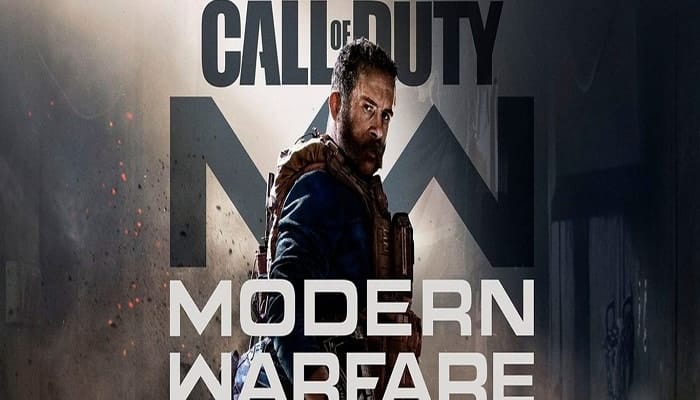
Algunos jugadores de Call of Duty: Modern Warfare que intentan experimentar el modo de pantalla dividida y jugar en modo cooperativo desde el sofá informan que la función no funciona para ellos. Cuando el segundo jugador intenta iniciar sesión, el juego se congela antes de reiniciarse. Esta falla se conoce como error pantalla dividida de Modern Warfare no funciona. Si quieres conocer qué lo causa y cómo repararlo, no dejes de leer esta guía.
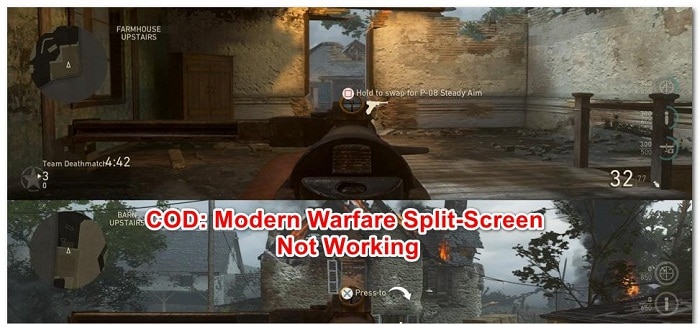
¿Qué ocasiona el error pantalla dividida de Modern Warfare no funciona?
Hemos investigado este problema y descubrimos que en realidad hay múltiples causas por las que puede esperar que ocurra este problema. Aquí hay una lista de causas verificadas que podrían terminar rompiendo la funcionalidad de pantalla dividida en Call of Duty: Modern Warfare:
- La segunda persona inicia sesión: resulta que, la mayoría de las veces, este problema ocurre en las consolas Xbox y Playstation, donde la segunda persona que debería participar en la sesión de pantalla dividida también inicia sesión con la consola. Varios usuarios afectados que lidiaron con el mismo tipo de problema confirmaron que el problema finalmente se solucionó después de asegurarse de que el segundo jugador iniciara sesión al mismo tiempo cuando se agregaron al lobby de pantalla dividida.
- Error de inicio del juego: ten en cuenta que, según muchos usuarios, este problema también puede tener su origen en algún tipo de error que afecta la secuencia de inicio. Varios usuarios que también estaban lidiando con este problema lograron solucionarlo simplemente reiniciando el juego un par de veces.
- Riesgo inducido por datos temporales: según algunos usuarios afectados, este tipo de problema también puede atribuirse a algún tipo de problema causado por la acumulación de datos temporales en tu consola. Si experimentas este problema al iniciar el juego desde consolas de última generación o de generación actual (Xbox o Playstation), deberías poder solucionar el problema iniciando un procedimiento de ciclo de encendido.
- Paquetes multijugador dañados: en algunas circunstancias, puedes esperar que se produzca este error debido a algún tipo de corrupción que afecta a los paquetes multijugador que acompañan al juego principal en las consolas. La solución, en este caso, es simplemente desinstalar los paquetes multijugador antes de volver a instalarlos.
- Inconsistencia en la instalación del juego: si experimentas este problema en las consolas, es probable que se trate de una inconsistencia en la instalación del juego. Varios usuarios que se enfrentan a este problema han confirmado que el problema finalmente se solucionó después de reinstalar el juego de forma convencional en sus consolas.
- Dirección MAC en conflicto: resulta que también puedes culpar a una dirección MAC en conflicto si estás iniciando el juego en una consola Xbox. Varios usuarios que también estaban lidiando con este problema al iniciar sesiones cooperativas de pantalla dividida lograron solucionarlo borrando la dirección MAC almacenada actualmente del menú Configuración avanzada.
- La actualización de la plataforma rompió el juego: según muchos usuarios que juegan el juego en Xbox, este problema comenzó a ocurrir inmediatamente después de que se instaló una actualización del juego específica para las consolas Xbox. En este caso, todavía no hay una solución. Todo lo que puede hacer en este punto es abrir un ticket de soporte con Activision para crear conciencia sobre este problema y esperar que terminen solucionándolo lo antes posible.
- El juego cruzado está habilitado en ambas cuentas: resulta que otra razón por la que puedes esperar lidiar con este problema es cuando el juego cruzado está habilitado en ambas cuentas que intentan jugar en modo de pantalla dividida. Según los informes, algunos usuarios han podido evitar este error asegurándose de que el juego cruzado esté deshabilitado en ambas cuentas.
¿Cómo reparar el error pantalla dividida de Modern Warfare no funciona?
Ahora que repasamos todas las posibles causas que podrían ser responsables de este problema, repasemos todas las soluciones que otros usuarios han utilizado con éxito para solucionar el problema y jugar en el modo de pantalla dividida de Call of Duty: Modern Warfare.
1. Asegúrate de que la segunda persona no haya iniciado sesión (si corresponde)
Antes de pasar a las otras soluciones potenciales a continuación, debes comenzar implementando la solución más utilizada para resolver los problemas de pantalla dividida con Call of Duty: Modern Warfare. Esto implica medir que la segunda cuenta que participará en la sesión de juego de pantalla dividida se desconecta al iniciar el juego.
Según los informes, esta solución ha sido exitosa para muchos usuarios que experimentan este error pantalla dividida de Modern Warfare no funciona, particularmente las personas que enfrentan el problema en las consolas Xbox (Xbox One y Xbox Series S y X).
Nota: también puedes intentar replicar esta solución en las consolas Playstation, pero no hemos podido verificar su efectividad en las consolas de Sony.
Aquí hay una guía rápida paso a paso que lo ayudará a aplicar esta solución verificada:
- Lo primero es lo primero, asegúrate de que el segundo jugador (no el que está iniciando COD: Modern Warfare) no haya iniciado sesión. Luego, cerciórate de que el segundo controlador también esté apagado.
- A continuación, asegúrate de haber iniciado sesión con la cuenta principal (la que posee la propiedad del juego) e inicia Call of Duty: Modern Warfare normalmente. Además, testifica que el controlador del segundo jugador esté apagado.
- Antes de iniciar un mapa, tómate el tiempo para filtrar las listas de reproducción que no son compatibles con el guion dividido.
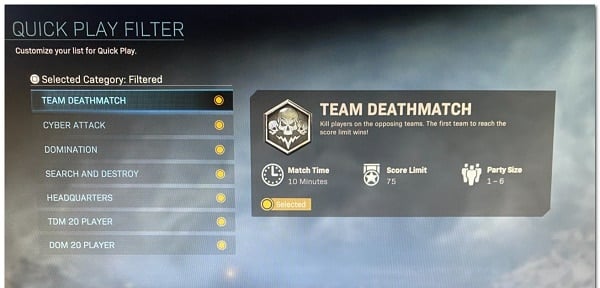
- Ahora, gira el controlador del jugador 2 y seleccione el perfil de Xbox que deseas usar para el segundo jugador que se unirá a la sesión de pantalla dividida.
Nota: El segundo jugador no puede tener el mismo perfil de Xbox que el que se usa para el jugador 1.
- Inicia el mapa y ve si esto te permitió solucionar el problema.
En caso de que siga ocurriendo el mismo tipo de problema, pon a prueba la solución que explicamos más abajo.
2. Reinicia la consola o PC
En caso de que la solución anterior no haya funcionado para ti, debes proceder a solucionar un problema potencial facilitado por una inconsistencia de inicio.
Si estás lidiando con este tipo de problema, reinicia tu consola o PC junto con el juego debería solucionarlo, ya que muchos usuarios afectados lo han informado.
Nota: Ten en cuenta que esto es solo una solución temporal y debes esperar que el problema regrese en un momento posterior.
Sigue una de las subguías a continuación para reiniciar el sistema de la plataforma que elija antes de volver a iniciar Call of Duty: Modern Warfare y ver si se solucionó el problema de la pantalla dividida.
- Si estás en una PC, debes hacer clic en el ícono Inicio, luego haz clic en el ícono de encendido para que aparezca el menú de encendido. Luego, selecciona Reiniciar del grupo de opciones disponibles.
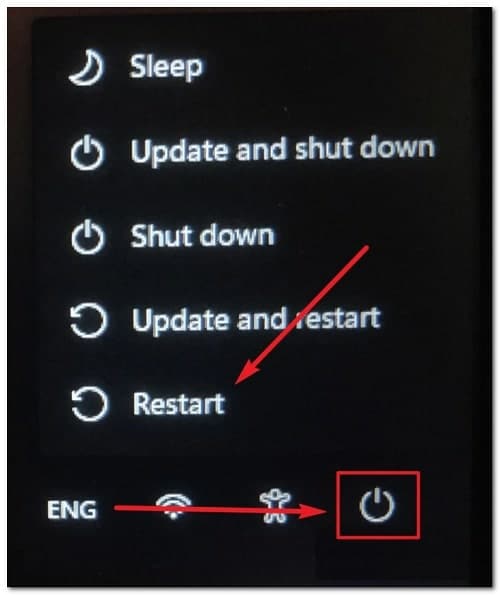
- En caso de que estés jugando en una consola Xbox, mantén presionado el botón de la caja (en el centro de tu controlador Xbox para abrir el centro de energía). En el menú de encendido, resalta la consola Reiniciar y confirma tu elección presionando el botón Reiniciar.

Nota: Esta operación funcionará en las consolas Xbox One y Xbox Series S/X.
- En caso de que tengas este problema en PS4, mantén presionado el botón PS (en tu controlador) antes de seleccionar el encendido en el menú contextual que acaba de aparecer. En el menú de encendido, selecciona Reiniciar PS4 y espera hasta que se complete la operación.
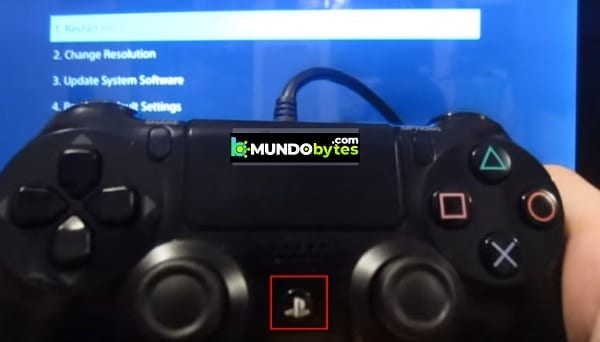
Nota: Los pasos anteriores solo funcionarán en Playstation 4. Si estás en PS5, sigue los pasos a continuación.
- Si estás jugando en Playstation 5, presiona el botón PS en tu controlador. A continuación, desde el Menú de opciones, accede al menú de energía subyacente. Finalmente, de la lista de opciones disponibles, selecciona Reiniciar PS5.

- Una vez que logres reiniciar la plataforma en la que estás intentando jugar COD: Modern Warfare, inicia el juego nuevamente y ve si los problemas de pantalla dividida han dejado de ocurrir.
En caso de que el mismo tipo de problema aún esté en curso, prueba la siguiente solución.
3. Consola de ciclo de energía
Como confirmaron los propios desarrolladores, este problema de pantalla dividida también puede ser almacenado en caché por un problema de caché. EN la mayoría de los casos, puedes culpar a los archivos temporales generados por esta versión del juego. Lo más probable es que estos archivos impidan que tu consola o PC incluya en la lista blanca la conexión con el servidor del juego.
Deberías poder solucionar el problema apagando y encendiendo tu consola o borrando el caché del iniciador del juego en la PC.
Nota: Los pasos que te ayudarán a hacer esto serán diferentes dependiendo de la consola que estés usando o si estás en una PC usando Steam o Battle.Net.
Para aclararle las cosas, hemos creado una serie de subguías que lo guiarán a través de todo el proceso de reiniciar su consola (o borrar el caché del iniciador de Steam).
Simplemente sigue la subguía que trata la plataforma en la que está jugando Call of Duty: Modern Warfare en:
Apaga y enciende Xbox One
Si tienes problemas para facilitar el juego de pantalla dividida en Xbox One, puedes usar este método para borrar el caché del sistema y, con suerte, resolver el problema:
Nota: Los pasos a continuación te ayudarán a entrar en el modo sin energía antes de desconectar el cable de alimentación para borrar los datos almacenados en caché actualmente.
- Esto es lo que debes hacer para reiniciar tu Xbox One:
- Asegúrate de que tu consola Xbox One esté encendida y no en modo de hibernación.
- Mantén presionado el botón de encendido (en tu consola).

Nota: Mantenlo presionado hasta que el LED en la parte frontal de tu consola se apague.
- Una vez que tu consola ya no muestre signos de vida, desconecta el cable de alimentación de tu consola Xbox.
- Espera 30 segundos o más antes de desconectar el cable de alimentación: esto dará a los condensadores de alimentación suficiente tiempo para borrarse, lo que servirá para borrar los datos almacenados en caché.
- Una vez que se complete este proceso, continúa y vuelve a conectar el bloque de alimentación a tu consola Xbox One antes de volver a encenderlo.
- Cuando esté completada la operación, inicia COD: Modern Warfare y ve si se han solucionado los problemas de pantalla dividida.
Apaga y enciende Xbox Series S/X
Si te encuentras entre los afortunados que logran tener en tus manos la última versión de la consola de Microsoft, te complacerá saber que hay una manera más fácil de borrar el caché de tu consola. Microsoft implementó un método basado en software para borrar el caché del sistema.
Sigue las instrucciones a continuación para reiniciar los datos almacenados en caché en tu consola Xbox Series:
- Lo primero es lo primero, asegúrate de que tu consola esté inactiva y no esté renderizando activamente un juego en segundo plano.
- Luego, presiona el botón Xbox que brilla intensamente en el medio de tu controlador.
- Dentro de los hombres guía, desplázate hacia la derecha hasta Perfil y sistema.
- Desde la siguiente pestaña (Perfil y Sistema), elije Configuración, luego presiona el botón A para acceder a ellos.
- Dentro del menú Configuración, ve a la pestaña Dispositivo y conexiones, luego selecciona Blu-Ray de la lista de opciones disponibles.
- Luego, desde el menú dedicado de Blu-Ray, ve a Almacenamiento persistente. A continuación, usa el botón Borrar almacenamiento persistente para deshacerse de tu clúster de caché actual.

- Reinicia tu consola y ve si el problema se solucionó al intentar iniciar el componente de pantalla dividida de COD: Modern Warfare.
Ciclo de energía Playstation 4
A diferencia de Xbox Series X y S, el ecosistema de PlayStation no tiene un menú específico que le permita borrar el caché de tu consola.
Entonces, para limpiar el caché del sistema de tu consola, deberás realizar un procedimiento de ciclo de energía para asegurarte de que los capacitores de energía se agoten y que los archivos de datos temporales se liberen.
Esto es lo que tienes que hacer para hacer esto:
- Enciende tu consola Playstation 4 y asegúrate de estar en la pantalla de inicio.
- Luego, mantén presionado el botón de encendido de tu consola y manténlo presionado hasta que escuches una cola de sonido.

Nota: Apaga la consola y asegúrate de NO ponerla en modo de reposo (modo de hibernación) en su lugar. Si haces esto, los siguientes pasos fallarán.
- Después de escuchar las colas de sonido y ver que el indicador de luz en la consola Playstation 4 ya no parpadea, desconecta el código de alimentación de la parte posterior de la consola.
- Espera al menos 30 segundos antes de volver a enchufarlo. Esto es importante porque les da a los capacitores de potencia suficiente tiempo para drenarse.
Nota: Al hacer esto, se borrarán los datos temporales que se encuentran actualmente en caché.
- Inicia tu consola normalmente y ve si puede iniciar el modo de pantalla dividida de Call of Duty Modern Warfare.
Ciclo de energía Playstation 5
Al igual que en PS4, PlayStation 5 tampoco tiene un menú específico que te permita borrar el caché.
Al igual que la guía anterior, deberás hacerlo manualmente (desenchufando el cable de la parte posterior de tu Playstation 5) después de implementar un procedimiento de ciclo de encendido.
Sin embargo, en Ps4 el procedimiento es ligeramente diferente, como verás a continuación:
- Comienza asegurándote de que tu consola Playstation 5 esté completamente encendida.
- Mantén presionado el botón de encendido en tu consola hasta que escuches un pitido. Después de escuchar la cola de sonido, suelta el botón y espera hasta que la consola se apague por completo.
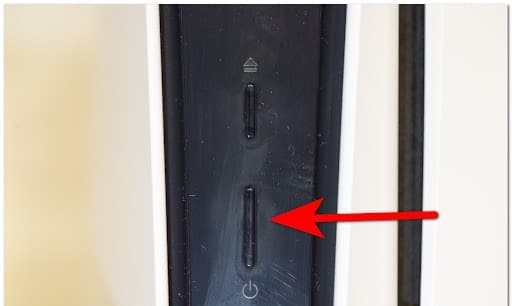
Nota: No presiones brevemente el botón porque ingresará al modo de descanso, lo que invalidará los pasos restantes a continuación.
- Luego, desconecta el cable de alimentación de la parte posterior de tu consola.
- Espera 2 minutos o más para asegurarte de dar suficiente tiempo para que los capacitores de potencia se limpien solos.
Nota: Esto es lo que realmente hace que tu consola «olvide» los datos almacenados en caché.
- Finalmente, vuelve a conectar el código de alimentación a tu consola Playstation 5 y presione el botón de encendido.
- Espera hasta que se complete la siguiente secuencia de inicio, luego inicia Call of Duty Modern Warfare una vez más y ve si puedes acceder a los mapas de pantalla dividida sin reiniciar el juego.
3.5. Borrar datos almacenados en caché en Steam (PC)
Si experimentas estos problemas de pantalla dividida al iniciar el juego a través de Steam, es probable que se deba a un problema que afecta los datos almacenados en caché localmente.
Lo más probable es que Steam tenga problemas para reconocer que realmente eres el propietario del juego.
Para solucionar este problema, deberás verificar la integridad de los archivos del juego.
Aquí se explica cómo borrar los datos almacenados en caché de Battlefield 2042 en Steam:
Nota: no comiences con el siguiente paso a menos que te hayas asegurado de que tu sistema no realice otra tarea intensiva en segundo plano (como análisis de virus, procesamiento o desfragmentación).
- Asegúrate de haber iniciado sesión con la cuenta con la que tienes problemas.
- A continuación, selecciona Biblioteca en el menú horizontal de la parte superior.
- Localiza el ícono relacionado con COD: Modern Warfare dentro del menú vertical a la izquierda y haz clic derecho sobre él.
- Desde el menú contextual que acaba de aparecer, haz clic en Propiedades desde el menú contextual.
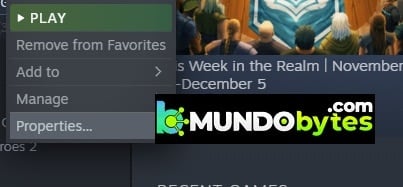
- En el Menú de propiedades de Call of Duty Modern Warfare, selecciona Archivos locales en el menú vertical de la izquierda.
- A continuación, inicia una verificación de integridad haciendo clic en el botón Verificar la integridad de la memoria caché del juego.
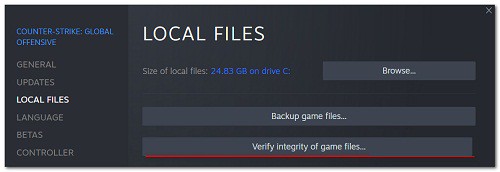
- Una vez que veas el mensaje de confirmación, haz clic en Sí y espera hasta que finalice la tarea.
Nota: no es inusual que uno o más archivos fallen una vez que se inicia este análisis, así que no te asustes. Esto es normal para la mayoría de los juegos.
- Finalmente, reinicia tu PC y ve si el problema se soluciona una vez que se complete el próximo inicio.
Si este método no funcionó para ti, prueba con la siguiente solución.
4. Vuelve a instalar los paquetes multijugador (SOLO consolas)
Si ninguna de las soluciones potenciales anteriores ha funcionado en tu situación, lo siguiente que debes hacer es asegurarte de que no estás lidiando con el problema del paquete que afecta el contenido de MultiPlayer Pack 2 y MultiPlayer Pack 3.
Esto es muy común en Xbox Series S, Xbox Series X y PS5. (Consolas que te permiten instalar juegos parcialmente)
Por lo general, uno de esos paquetes multijugador (o ambos) se corrompe cuando se instala una nueva actualización e interfiere con la estabilidad del juego.
En este caso, puedes intentar solucionar el problema desinstalando temporalmente estos 2 paquetes multijugador problemáticos de tu consola Playstation o Xbox antes de volver a instalarlos.
Hemos reunido dos subguías potenciales que lo ayudarán a tratar el problema independientemente de la consola que elijas:
Vuelve a instalar los paquetes multijugador de COD en Xbox Series X y Xbox Series S
Si estás jugando el juego en Xbox Series S o Series S, puedes aplicar esta solución accediendo al menú Administrar juego y complementos dedicado asociado con Call of Duty Modern Warfare y desinstalando solo los componentes multijugador del menú Complementos.
Así es como se hace esto:
- Comienza asegurándote de estar en el tablero principal de tu consola Xbox.
- Accede al menú Configuración (ya sea a través del botón Xbox o directamente seleccionando el ícono de la caja de cambios en tu pantalla).

- Luego, selecciona Mis aplicaciones y juegos de la lista de opciones disponibles y presiona A (en tu controlador) para acceder.
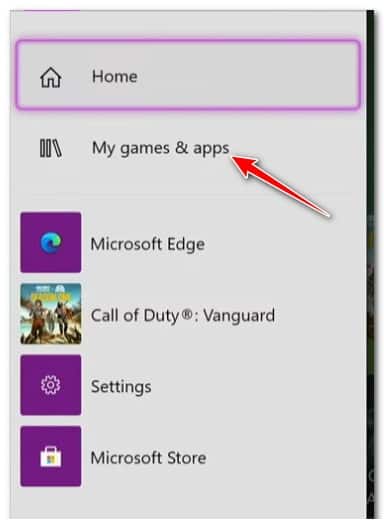
- Desde el menú dedicado, selecciona Aplicaciones y espera hasta que tu biblioteca de juegos disponibles esté completamente cargada.
- En este punto, es importante asegurarte de que Juegos estés seleccionado en el menú vertical de la izquierda.
- Después de hacer esto, ve al panel lateral derecho y accede a la entrada asociada con tu instalación de Call of Duty Modern Warfare.
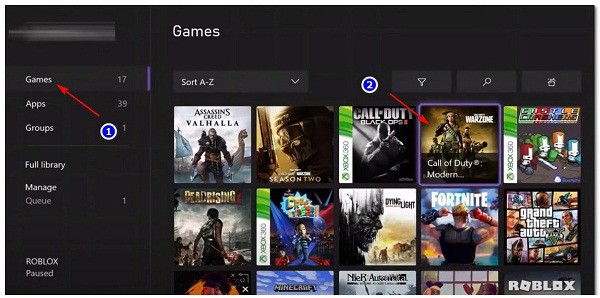
- Desde el siguiente menú, continúa y accede al menú Administrar juegos y complementos.
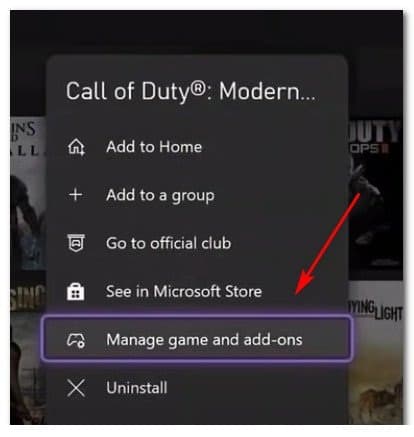
- Ahora, desde el menú dedicado de COD: Modern Warfare, selecciona la interfaz principal en la parte superior de la pantalla para obtener una descripción general de todas las piezas del juego.
- Comienza por anular la selección de todo primero para asegurarte de que no está eliminando nada por error.
- Marca las casillas asociadas con Call of Duty Modern Warfare: paquete multijugador 1 y Call of Duty Modern Warfare: paquete multijugador 2.
- Después de seleccionar los dos paquetes, sigue las indicaciones para desinstalarlos de tu consola.
- Reinicia tu consola también, luego inicia el juego normalmente e instala los paquetes multijugador que faltan cuando se te solicite.
- Inicia otro intento de iniciar un modo de pantalla dividida y ve si el problema ya está solucionado.
Vuelve a instalar los paquetes multijugador de COD en Playstation 5
Si experimentas este problema en una consola Playstation 5, puedes reinstalar los paquetes potencialmente responsables de este problema desde el menú Juegos y aplicaciones (en Almacenamiento).
Aquí está cómo hacerlo:
- Comienza accediendo al ícono de la caja de cambios (Configuración) en la esquina superior derecha de la pantalla.

- Dentro del menú Configuración de tu sistema PlayStation 5, accede al submenú Almacenamiento.
- En el submenú Almacenamiento, elije Almacenamiento de la consola en el menú de la izquierda.
- A continuación, accede al menú Juegos y aplicaciones desde la sección de la derecha de la pantalla.
- Dentro del menú Juegos y aplicaciones, desplázate hacia abajo por la lista de aplicaciones instaladas y localiza la entrada asociada a Call of Duty.
- Cuando localices la entrada correcta, accede al menú Administrar asociado con el juego (selecciónalo, luego presiona X para acceder a él).
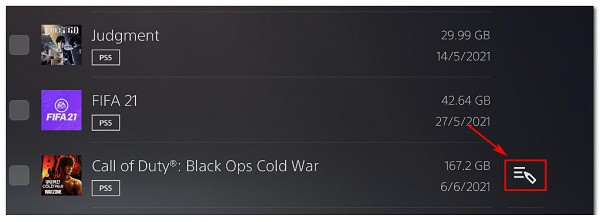
- Dentro del menú Administrar de COD: Modern Warfare, selecciona Paquete multijugador 2 y Paquete multijugador 3 antes de hacer clic en Aceptar para programarlos para su eliminación.
- Resalta Aceptar para confirmar la desinstalación de los paquetes multijugador problemáticos, luego presiona X para iniciar tu procedimiento.
- Una vez finalizada esta operación, reinicia tu consola PS5 y ve si el problema de la pantalla dividida se resuelve una vez que se completa el próximo inicio.
5. Reinstala todo el juego en PC o consolas
Si ninguno de los métodos anteriores te ha funcionado, la siguiente vía de solución de problemas que debe explorar es tomar algunas medidas contra un posible problema de corrupción que está afectando los archivos del juego.
Varios usuarios que tampoco podemos participar en el juego de pantalla dividida han confirmado que reinstalar el juego en la plataforma de tu elección ha solucionado el problema.
Ten en cuenta que los pasos para reinstalar el juego dependerán de la plataforma en la que esté jugando.
Para guiarte independientemente de dónde juegues, hemos creado una serie de subguías que lo guiarán a través del proceso de reinstalación del juego.
Sigue la subguía correspondiente para reinstalar Call of Duty: Modern Warfare y resolver un problema relacionado con la corrupción de archivos del juego:
Reinstala el juego en Playstation 4
Si experimentas este problema en un sistema Ps4, el camino a seguir es desinstalar el juego desde el menú Biblioteca. Después de hacer esto, debes realizar la reinstalación desde la misma ubicación (pero desde una pestaña diferente).
Aquí están las instrucciones para hacer esto:
- Asegúrate de estar en la pantalla de inicio de tu sistema PlayStation 4.
- A continuación, deslízate por los juegos que hayas instalado y selecciona Call of Duty: Modern Warfare.
- En el siguiente menú, presiona el botón Opciones en tu controlador, luego selecciona Eliminar en el menú contextual que acaba de aparecer.
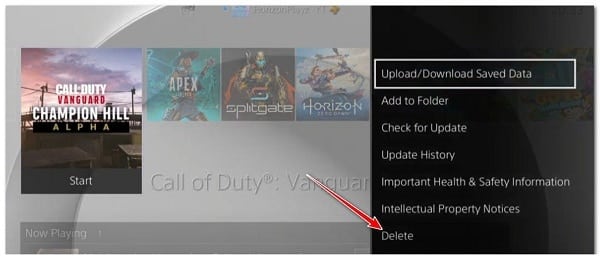
- Después de desinstalar el juego, regresa a la pantalla de inicio de tu sistema PlayStation 4 y usa el joystick izquierdo en tu controlador para deslizarte hacia la izquierda hasta el menú Biblioteca.
- Con Biblioteca resaltada, presiona el botón X.
- Dentro del menú Biblioteca, usa el menú vertical de la izquierda para seleccionar Comprado.
- A continuación, ve al menú de la derecha y localiza el juego que deseas reinstalar.
- En este menú, selecciona Call of Duty: Modern Warfare, luego presiona la tecla Opciones y selecciona Descargar en el menú contextual.
- Espera hasta que se desinstale el juego, luego inícialo una vez más y ve si el problema ahora está resuelto.
Reinstala el juego en Playstation 5
Debes saber que Sony ha renovado el sistema operativo para Playstation 5, por lo que las instrucciones para reinstalar COD: Modern Warfare serán diferentes a las de PS4.
Aquí se explica cómo reinstalar Call of Duty: Modern Warfare en PS4:
- Comienza asegurándote de estar en la pantalla de inicio de tu sistema PlayStation 5.
- Luego, usa el joystick izquierdo (o las teclas de flecha) para seleccionar Call of Duty: Modern Warfare y presiona el botón Opciones en tu controlador.
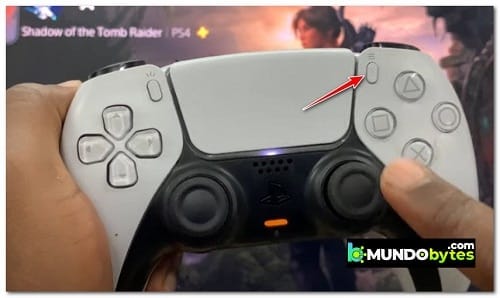
- En el menú contextual que acaba de aparecer, resalta Eliminar y confirma tu elección.
- Espera hasta que se desinstale el juego, luego accede a la Biblioteca de juegos desde la pantalla de inicio de tu sistema PS5.
- En el menú Tu colección, busca y selecciona Call of Duty: Modern Warfare, luego presiona el botón Opciones una vez más.
- Usa el menú contextual que acaba de aparecer para seleccionar Descargar.
- Después de hacer esto, el juego comenzará a instalarse automáticamente.
- Inicia COD: Modern Warfare una vez más y ve si el problema de la pantalla dividida ahora está solucionado.
Reinstala el juego en Xbox One o Xbox Series S/X
Xbox One y Xbox Series X prácticamente comparten un sistema operativo idéntico. Esto significa que puede seguir los pasos a continuación para reinstalar Call of Duty: Modern Warfare independientemente de la consola Xbox en la que te encuentres.
Esto es lo que debe hacer:
- Desde tu controlador Xbox, presiona el botón Xbox y usa el menú en el lado izquierdo.
- A continuación, selecciona Mis juegos y aplicaciones en el menú contextual que acaba de aparecer.
- Selecciona la pestaña Juegos en el menú de la izquierda, luego desplázate hacia abajo a través de tu biblioteca hasta que encuentres la instalación de Call of Duty: Modern Warfare.
- Con el juego seleccionado, haz clic en el botón de menú en tu controlador para abrir el menú contextual.
- A continuación, accede al menú Administrar juego y complementos.
- En el siguiente menú, resalta Desinstalar todo de la lista de opciones a la izquierda.
- Confirma la operación, luego espera hasta que se complete la operación.
- Finalmente, accede a tu Biblioteca desde la pantalla de inicio, luego accede a la sección Todos los juegos propios y vuelva a descargar Call of Duty: Modern Warfare.
- Inicia el juego una vez más y ve si el problema ya está solucionado.
Reinstala el juego en PC
Si juegas en PC, debes comenzar por desinstalar el juego desde el menú Programas y características. Se debe preferir este método en lugar de realizar una verificación de integridad desde el iniciador del juego porque también ignorará cualquier archivo temporal que pueda estar contribuyendo a este problema.
Sigue las instrucciones a continuación para reinstalar Call of Duty: Vanguard en la PC:
- Comienza presionando la tecla de Windows + R para abrir un cuadro de diálogo Ejecutar.
- A continuación, escribe ‘appwiz.cpl’ y presiona Entrar para abrir el menú Programas y características (en Windows 10 o anterior) o Aplicaciones instaladas (en Windows 11).
- Dentro del menú Programas y características o Aplicaciones instaladas, busca la entrada asociada con la instalación de Call of Duty: Modern Warfare.
- Una vez que lo hayas encontrado, haz clic derecho sobre él (o haz clic en el ícono de acción) y luego haz clic en Desinstalar para desinstalar el juego.
- Sigue las instrucciones en pantalla para completar la instalación, luego reinicia tu PC y espera a que se complete el próximo inicio.
- Abre el iniciador del juego donde actualmente tiene la propiedad del juego y reinstala COD: Modern Warfare siguiendo los canales oficiales.
- Inicia el juego y vea si el problema ya está solucionado.
6. Borra tu dirección MAC (Consolas Xbox)
Resulta que podemos confirmar que tu incapacidad para alojar sesiones de pantalla dividida en tu consola Xbox también puede ocurrir debido a una dirección MAC alternativa incorrecta. Este tipo de incoherencia en la red podría impedir que tu consola se comunique con los servidores de Xbox, lo que podría desencadenar problemas cuando COD: Modern Warfare necesites crear un servidor de juego local.
Este problema es mucho más común en los casos en que el ISP proporciona direcciones IP dinámicas. Algunos usuarios que lucharon con este problema han informado que lograron evitar la situación accediendo al menú Red de tu consola y borrando la dirección MAC alternativa.
Aquí hay una guía rápida sobre cómo borrar la dirección MAC alternativa del menú de configuración de su Xbox:
Nota: Las instrucciones a continuación funcionarán para las sesiones de Xbox One y Xbox Series S/X:
- Comienza asegurándote de estar en la pantalla de inicio de tu menú Xbox.
- Luego, presiona el botón Xbox (en tu controlador) para abrir el menú de guía.
- A continuación, navega hasta el ícono de Configuración y accede al menú Todas las configuraciones.
- Dentro de la pantalla Configuración, baja a la pestaña Red y elige Configuración de red.
- Una vez que estés dentro del menú Red, accede al menú Configuración avanzada desde el grupo de submenús.
- Cuando finalmente estés dentro del menú de configuración avanzada, ve a la dirección alternativa de Mac.
- En el menú Dirección MAC cableada/inalámbrica alternativa, selecciona Borrar y luego selecciona Reiniciar para aplicar los cambios.
- Después de que logres borrar con éxito la dirección MAC, inicia COD: Modern Warfare una vez más y ve si el problema ya está solucionado.
Si aún no puedes iniciar los modos de juego de pantalla dividida desde el juego, pasa al siguiente método.
7. Abre un ticket de soporte de Activision
Resulta que las consolas Xbox tienen un problema específico en el que una actualización de la plataforma terminó rompiendo algunas funciones del juego. Este tipo de problema solo parece afectar a las consolas Xbox.
A partir de ahora, el problema aún no se resuelve, ya que muchos jugadores de Xbox (particularmente los jugadores de Xbox One) informan que el problema aún no se soluciona cuando los jugadores intentan iniciar sesiones de pantalla dividida en Call of Duty: Modern Warfare.
Desafortunadamente, no existe una solución adecuada para este problema en particular. Todo lo que puedes hacer en este momento es ayudar a crear conciencia sobre el problema abriendo un ticket de soporte con Activision.
Si estás buscando instrucciones específicas sobre cómo hacer esto, sigue estas instrucciones:
- Comienza abriendo tu navegador favorito y accede a la página de inicio del soporte de Activision .
- Una vez que estés dentro de la página correcta, asegúrate de iniciar sesión con la misma cuenta que está usando cuando juega COD: Modern Warfare en tu consola Xbox.
- A continuación, haz clic en Opciones de soporte en el menú de la parte superior.
- En Opciones de soporte, haz clic en Call of Duty: Modern Warfare de la lista de juegos disponibles.
- A continuación, desde el nuevo menú que acaba de aparecer, haz clic en la plataforma en la que estás jugando actualmente.
- En la sección Tema, elige Multijugador de la lista de opciones disponibles.
- Luego, en la sección Problema, selecciona Mis juegos se bloquean o congelan de la lista de opciones.
- Una vez que seas redirigido al siguiente menú, desplázate hacia abajo hasta la parte inferior de la página y haz clic en Enviar un ticket.
- Finalmente, agrega un correo electrónico en el que deseas ser contactado y escribe un mensaje detallado que explique el problema antes de hacer clic en Enviar.
Si este método no es aplicable a tu escenario particular, baja a la siguiente solución.
8. Deshabilita el juego cruzado
Según muchos usuarios que experimentan este extraño problema (particularmente los jugadores de consola), este problema también puede ser causado en última instancia por la función de juego cruzado que Activision está presionando con tanta fuerza. Resulta que el juego cruzado podría inhibir la función de pantalla dividida siempre que la mantengas habilitada dentro de tu juego.
Si no te interesa el juego cruzado porque juegas solo o porque todos tus amigos juegan en la misma plataforma que tú, probablemente deberías poder evitar que el ‘ Error al unirse al grupo (Código de error 3)’ vuelve a aparecer al deshabilitando las conexiones de juego cruzado por completo desde el menú del juego.
Si no tienes problemas para deshabilitar el juego cruzado, sigue las instrucciones a continuación para aprender cómo hacerlo:
- Comienza cargando COD: Modern Warfare (en consola o PC) y espera hasta que pase la pantalla de carga inicial.
- Una vez que estés en la pantalla de inicio inicial del juego, haz clic en el menú Configuración en la esquina superior derecha de la pantalla.
- Dentro del menú Configuración, selecciona la pestaña Cuenta y red del menú de cinta en la parte superior.
- Ahora, dentro del menú Cuenta y red, ve a Cuenta de Activision y configura el conmutador asociado con Crossplay en APAGADO.
- Después de que el juego cruzado se haya desactivado con éxito, continúa e inicia una fiesta una vez más (o únete) y ve si el error ahora está solucionado.
Espero que con cada uno de los consejos expuestos dentro de esta publicación, logres reparar el error pantalla dividida de Modern Warfare no funciona. Gracias por leernos, nos encontremos en una nueva publicación. Hasta entonces.
Me llamo Javier Chirinos y soy un apasionado de la tecnología. Desde que tengo uso de razón me aficioné a los ordenadores y los videojuegos y esa afición terminó en un trabajo.
Llevo más de 15 años publicando sobre tecnología y gadgets en Internet, especialmente en mundobytes.com
También soy experto en comunicación y marketing online y tengo conocimientos en desarrollo en WordPress.